*Обзор лучших по мнению редакции expertology.ru. О критериях отбора. Данный материал носит субъективный характер, не является рекламой и не служит руководством к покупке. Перед покупкой необходима консультация со специалистом.
Практически у любого пользователя настольного ПК, ноутбука, смартфона или планшета хоть раз возникало желание запечатлеть то, что происходит на экране. И если сделать статический скриншот ещё не вызывает никаких проблем, то для записи видео (прямая трансляция, игра, онлайн-видеоролик или просто последовательность действий в среде операционной системы) уже понадобится специальное ПО.
Программы захвата видео с экрана очень и очень разные, нередко разница в функционале, возможностях и ограничениях просто драматическая. Редакция журнала Expertology решила облегчить нашим читателям задачу выбора подходящей программы для записи видео с экрана. Мы подготовили для вас расширенный обзор приложений для компьютеров и носимых гаджетов с описанием важнейших ключевых характеристик, особенностей, преимуществ и недостатков.
КАК ЗАПИСАТЬ ВИДЕО НА СЛАБОМ ПК БЕЗ ПОТЕРИ FPS?!||КАКИЕ ПРОГРАММЫ ПОМОГУТ??!||
Рейтинг лучших программ для записи видео с экрана
| Номинация | место | наименование | Рейтинг |
| Лучшие бесплатные программы для записи видео с экрана компьютера | 1 | UVScreenCamera | 5.0 |
| 2 | iSpring Free Cam | 4.9 | |
| 3 | CamStudio | 4.8 | |
| 4 | OBS Studio | 4.7 | |
| Лучшие коммерческие программы для записи видео с экрана компьютера | 1 | Экранная Камера | 5.0 |
| 2 | HyperCam | 4.9 | |
| 3 | Movavi Screen Capture | 4.8 | |
| 4 | FastStone Capture | 4.7 | |
| 5 | Bandicam | 4.6 | |
| 6 | Fraps | 4.5 | |
| Лучшие программы для записи видео с экрана смартфона на Android | 1 | V Recorder (VideoShow Recorder) | 5.0 |
| 2 | AZ Screen Recorder | 4.9 | |
| 3 | Mobizen Screen Recorder | 4.8 | |
| 4 | REC. (Screen Recorder) | 4.7 | |
| 5 | Smart Screen Recorder — Pro | 4.6 | |
| Лучшие программы для записи видео с экрана iPhone | 1 | Record it!: Screen Recorder | 5.0 |
| 2 | DU Recorder | 4.9 | |
| 3 | Reflector Director | 4.8 | |
| 4 | QuickTime Player | 4.7 |
Лучшие бесплатные программы для записи видео с экрана компьютера
В первую очередь мы рассмотрим подборку программ, за которые даже официально не нужно платить. Некоторые из них сверхпопулярные, особенно в среде видеоблогеров и стримеров. Используя одну из них, вы не только сможете решить задачи в рамках своей работы или хобби, но и сделаете это бесплатно с чистой совестью. Особенно это касается публичной деятельности, когда явное использование нелицензионного ПО может вызвать негативный фидбек у зрителей и подписчиков.
КАК ЗАПИСАТЬ ВИДЕО С ЭКРАНА ПК | БЕСПЛАТНО | IFUN SCREEN RECORDER
UVScreenCamera

Первой рассмотрим простую и неожиданно функциональную программу UVScreenCamera. Программа выпускается в обычной бесплатной и в Pro-версии, которая уже платная. Здесь и далее такой подход будет прослеживаться почти у всех программ. Это вполне удобно и справедливо, так как для простого захвата экрана (а чаще и для многого другого) функционала бесплатных версий вполне достаточно, а за специфический или, тем более, уникальный функционал, кому нужно, тот может и заплатить.
UVScreenCamera способна захватывать и записывать практически всё происходящее на экране. Причём, если нужен не весь экран, а лишь окно отдельной программы, то программа без труда запишет только указанное окно, избавив вас от необходимости дальнейшего утомительного монтажа. Мало того, UVScreenCamera может записывать просто отдельную область экрана, которую вы самостоятельно можете выделить и указать программе.
Программу мы не зря охарактеризовали как «неожиданно» функциональную. UVScreenCamera может записывать все перемещения курсора и щелчки мышью. По ходу дела курсором можно даже условно рисовать, например, для выделения областей, на которые нужно обратить внимание зрителя. Можно также добавлять несложную графику — стрелки, подписи, указатели. Также могут визуализироваться и записываться все нажатия клавиш, включая системные, и даже такие сочетания как Ctrl+Alt+Del.
Приложение гибко работает со звуком — в процессе захвата экрана можно одновременно записывать как звук самого видеоряда, так и звуки из других источников — микрофон, колонки или отдельный аудиофайл. Это ценная функция для стримеров и видеоблогеров, которым важно комментировать происходящее, и это критически важно для геймеров-стримеров, так как здесь уже важны неподдельные эмоции, которые невозможно сымитировать при отдельном озвучании.
В программу встроен простой видеоредактор, который можно весьма эффективно использовать для оперативного монтажа удаление неудачных или нежелательных кадров и участков видео, склейки, замена местами отрезков видео, паузы, эффекты перехода и прочее.
Ещё одна интересная и часто очень полезная возможность этой программы — поддержка интерактивных элементов. Вы можете добавлять к видео кнопки, с помощью которых можно создавать меню, проверочные тесты и другие интерактивные объекты. Таким образом даже такая простая программа как UVScreenCamera позволит с минимальными усилиями создать целый видеокурс.
Достоинства
- запись не только экрана целиком, но и отдельных окон и выделенных областей;
- визуализация и запись нажатий клавиш и их сочетаний, включая системные;
- запись движений курсора, рисование курсором и выделение областей;
- возможность записи звука из разных источников — микрофон, колонки, аудиофайл;
- добавление подписей и несложных графических элементов;
- встроенный простой видеоредактор для оперативного монтажа;
- сохранение в самые разные форматы, включая GIF-анимацию и даже исполняемые файлы EXE;
- возможность наложения защиты от копирования;
Недостатки
- иногда исчезает звук при записи длинных видео (апдейты, вероятно, решат проблему).
iSpring Free Cam
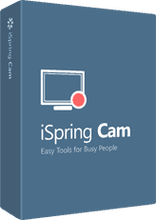
Теперь предлагаем рассмотреть более простое бесплатное приложение, которое отлично подойдёт тем, кому нет нужды в расширенном функционале и дополнительных возможностях. iSpring Free Cam — простая, доступная в освоении и легковесная программа для записи видео с экрана.
Сначала опишем возможности приложения, а затем уже пройдёмся по ограничениям. У программы простой и минималистичный, но понятный и доступный интерфейс, неплохо локализован на русский язык. Позволяет захватывать и записывать всё происходящее на экране за исключением геймплея видеоигр. При записи работы в среде операционной системы перемещения курсора могут подсвечиваться.
Можно записывать как весь экран, так и отдельную его область. Звук можно записывать в том числе через микрофон и добавлять аудио-эффекты.
Дополнительные возможности программы включают приглушение фоновых шумов, применение комбинаций клавиш. Приложение имеет встроенный видеоредактор, предельно простой, но базовые действия с его помощью можно совершить без нужды устанавливать ещё одну программу. Для начинающих видеоблогеров есть удобная функция прямой публикации проекта на YouTube.
Теперь несколько слов об ограничениях. Их не так много, но они могут оказаться критическими. Самое, пожалуй, важное — это ограничение по качеству записи. iSpring Free Cam может захватывать поток с экрана в разрешении не выше HD 720p — в 2020 году это уже «так себе», и квалифицируется как недостаток. Формат для сохранения видео единственный и далёкий для совершенства — WMV. Можно конвертировать сторонним ПО, но это лишние движения, от которых многие будут не в восторге.
В целом программа очень неплохая, если нет повышенных требований и, тем более, завышенных ожиданий. С её помощью можно сделать неплохую презентацию, видеоурок, обзор. Огромный плюс в том, что iSpring Free Cam не ставит водяные знаки на ролики. В среде самой программы не показывается реклама. И если с рекламой ещё можно было бы смириться, поблагодарив тем самым за бесплатное пользование, то водяные знаки во многих случаях умножили б на ноль все преимущества приложения.
Достоинства
- простой и доступный интерфейс;
- русская локализация;
- небольшие системные требования;
- возможность записи отдельной области экрана;
- запись звука через микрофон и добавление аудио-эффектов;
- приглушение фоновых шумов;
- подсветка курсора;
- встроенный редактор с базовым набором функций;
- нет никакой рекламы;
- не ставит ватермарки на видео;
- горячие клавиши.
Недостатки
- не записывает видеоигры;
- единственный формат для сохранения;
- разрешение записи не выше HD 720p.
CamStudio
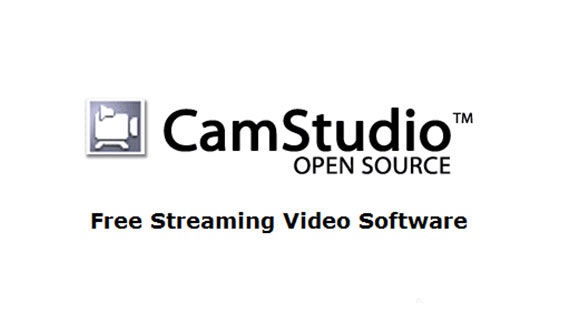
Ещё одна предельно простая программа, которая местами даже проще предыдущей, хотя по некоторым параметрам умудряется выигрывать. Разработана в рамках концепции открытого кода. Официальной локализации на русский язык не имеет, но в сети есть достаточно русификаторов. Они небезупречны, но «подружить» пользователя с интерфейсом CamStudio могут в полной мере.
У CamStudio простейший однооконный интерфейс с интуитивным и логичным расположением инструментов. Поэтому программу можно рекомендовать полным новичкам для базового освоения самой темы записи видео с экрана.
Функционально приложение рассчитано на самый элементарный скринкастинг. Можно захватывать весь экран или отдельные области, фиксировать и выделять движения курсора. Сохранение в файлы формата SWF или AVI с поддержкой целого ряда самых распространённых кодеков. В этом отношении при всей своей простоте и незамысловатости CamStudio умудряется обгонять iSpring Free Cam.
С помощью CamStudio можно записать прямую трансляцию в интернете, сделать заготовку для обучающего видео с последующим наложением звука. Свежие версии уже даже поддерживают запись звука из разных источников, но корректно работает эта функция не всегда. Однако, есть надежда, что в ближайшем будущем энтузиасты это дело подправят — открытый код всё-таки.
Что касается записи геймплея, то здесь у CamStudio дела плохи. Некоторые игры программа сможет записать, но всерьёз положиться на неё в этом отношении нельзя. «Сыроватость» приложения проявляется ещё и в том, что оно может записывать и добавлять звук далеко не с каждого микрофона. А значит, в худшем случае, обзоры и обучающие видео с его помощью будет делать крайне неудобно.
Лёгкое предостережение — некоторые антивирусы «ругаются» на компоненты программы, например, на «родной» кодек. Антивирус программу не убьёт, но отдельные её файловые компоненты будет считать подозрительными, и это слегка утомляет.
Достоинства
- простой и понятный однооконный интерфейс;
- небольшие системные требования;
- запись в том числе отдельных участков экрана;
- поддержка формата AVI;
- выделение курсора и акцент на кликах мышкой.
Недостатки
- официальной русской локализации нет, неофициальные часто откровенно плохие;
- почти не записывает видеоигры;
- совместима не со всеми микрофонами.
OBS Studio
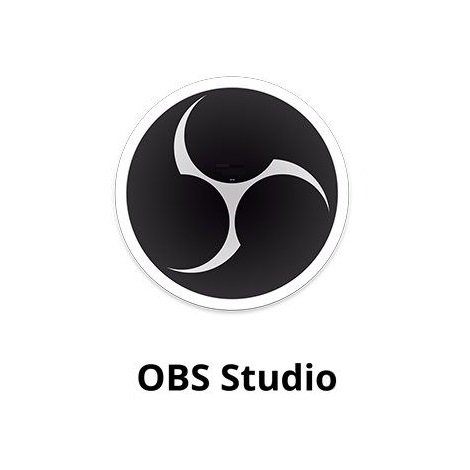
Завершит подборку лучших бесплатных программ для захвата видео с экрана многофункциональное приложение, в высшей степени известное и признанное всем интернет-сообществом, которое «в теме». Это OBS Studio — та самая «обээска», без которой не могут обойтись гигантское число стримеров и видеоблогеров, ведущих прямые трансляции.
Как и почти любое другое бесплатное приложение с открытым кодом, OBS Studio не лишена недостатков в удобстве, «сыроватых» функций, других «косяков». Но в 2020 году она продолжает пользоваться исключительной популярностью, так как из бесплатного ПО в этом специализированном сегменте просто ещё не придумали ничего лучше.
OBS Studio пользуется такой популярностью благодаря своей многофункциональности. Она способна не только записывать происходящее на экране компьютера, но и записывать видео с других подключённых устройств (гаджеты, камеры), объединять видеопотоки, располагать разные потоки в разных окнах и транслировать такое сложное составное видео прямо в интернет.
Программа предоставляет широчайшие возможности для настройки и кастомизации чего угодно. В пару кликов мыши можно менять расположение окон с потоками из разных источников. добавлять элементы оформления, фоновый видеоряд, эффекты хромакея. Точно так же можно «на лету» менять степень сжатия, кодеки, настраивать параметры отображения и т. д.
OBS Studio может работать в интеграции с другими полезными программами и сервисами, например, для приёма пожертвований (донатов) онлайн. Есть много собственных плагинов, и периодически выходят новые — благодаря открытому коду создавать новые плагины может кто угодно.
Обратная сторона такого широкого функционала и множества гибких настроек — высокие системные требования к «железу» и сложность в освоении. Но трудности изучения вполне преодолимы, так как мануалов и всяческих вспомогательных материалов в сети предостаточно, плюс ещё всегда можно рассчитывать на помощь сообщества.
Программа OBS Studio давно уже стала стандартом де факто в сфере стриминга. Многие производители видеокарт, звуковых карт, видеокамер и в особенности плат захвата уже заведомо указывают и подчёркивают в технических характеристиках моделей совместимость с OBS Studio. Есть версии программы для Windows, Linux и даже macOS.
Достоинства
- лучшее бесплатное решение такого уровня в данной сфере;
- открытый код;
- богатейший функционал;
- множество настроек;
- возможность захватывать видео из нескольких источников одновременно;
- подключение сторонних модулей и интеграция с другими приложениями (например, для приёма донатов, отображения чата);
- много собственных плагинов;
- возможность прямой трансляции составного видео в интернет;
- есть русский язык интерфейса;
- мультиплатформенная — Windows, Linux, macOS;
- огромное сообщество.
Недостатки
- высокие системные требования;
- сложная в освоении;
- не очень «дружит» с процессорами AMD.
Лучшие коммерческие программы для записи видео с экрана компьютера
Следующая подборка лучших программ для записи видео с экрана пригодится тем, кто привык платить за добротное программное обеспечение. В ряде случаев цены достаточно доступные, и за уникальный функционал вполне есть смысл заплатить. Даже если при прочих равных в плане функций то или иное приложение может иметь бесплатный аналог, преимуществом могут служить бесплатные регулярные обновления, качественный суппорт, более ответственный контроль багов.
Экранная Камера

Начнём с простого приложения с говорящим названием, которое привлекает именно своей доступностью и нормальным русским языком интерфейса. Оптимально подойдёт для новичков, которые никогда в жизни не пробовали записывать своё собственное экранное видео, благодаря особому пошаговому режиму создания проектов.
Простота и нетребовательность программы имеет ещё одну положительную сторону — скорость работы вообще и обработки потока в частности. Действительно, работает программа шустро, системные требования настолько минимальные, насколько это возможно. Это говорит о хорошей оптимизации и ответственном подходе разработчиков.
Простота и «пошаговость» не помешали создателям реализовать неплохой функционал. «Экранная Камера» позволяет писать видео всего экрана или выделять интересующую область, без проблем справляется с захватом видеоряда из компьютерных игр, в том числе довольно тяжеловесных. Значительно упрощена задача создания видеоуроков и презентаций — для этого в «Экранной Камере» предусмотрены отдельные специализированные функции.
Звук в этом приложении можно писать из разных источников, включая системные звуки, щелчки мышью, микрофон и прочее. На завершающем этапе создания проекта, когда видео уже захвачено и открыто как проект, к работе можно подключить встроенный видеоредактор для удаления лишних сцен, склеек, врезок, изменение параметров сжатия, добавления артефактов.
Средствами того же редактора результирующее видео можно тут же опубликовать на YouTube или записать на любой носитель, включая уже морально устаревший DVD. Редактор тоже предельно простой и понятный для новичков. Например, если сложно разобраться с кодеками и форматами, можно просто указать желаемый размер видео, а программа уже сама разберётся, насколько его сжимать и в каком битрейте.
Опытные пользователи рекомендуют по завершении записи останавливать процесс клавишей F10, как и сказано в инструкции, иначе ролик может не сохраниться.
Программа имеет бесплатный пробный период 10 дней, в течение которого можно сориентироваться и чётко определить для себя, подойдёт ли она по функционалу и принципиальным возможностям. В бесплатный период программа добавит в записанное видео небольшую надпись внизу с указанием, что ролик записан именно в ней.
К сожалению, в «Экранной Камере» есть некоторые недостатки, которые могут стать некоторым пользователя камнем преткновения. Например, не так уж редко люди сталкиваются с тем, что программа не успевает захватывать динамичное видео с молниеносно меняющейся «картинкой». Это касается всё-таки по большей части сравнительно слабого «железа», но такая проблема есть, и производитель о ней умалчивает. Плюс ещё довольно распространённая проблема отечественного софта — невысокая квалификация сотрудников техподдержки.
Достоинства
- исключительная простота в освоении благодаря пошаговому режиму;
- невысокие системные требования;
- скорость обработки потока и работы вообще;
- встроенный видеоредактор;
- возможность записи звука из разных источников;
- возможность записи отдельной области экрана;
- запись видеоигр;
- грамотный русский язык;
- 10-дневный бесплатный период.
Недостатки
- не всегда и на любом «железе» справляется с захватом динамичного видео;
- сомнительная квалификация техподдержки.
Источник: expertology.ru
Топ 10 программ для записи видео с экрана компьютера
Для современного пользователя ПК просто необходимо иметь на своем компьютере хотя бы одну программу для записи экрана. Где-то достаточно просто снять происходящее на экране, например, чтобы помочь коллеге разобраться с отчетностью. Но для создания контента на видео хостинги нужны утилиты с солидным функционалом, включающим не только запись, но и редактирование ролика.
Разумеется, бесплатные утилиты имеют ограниченный список возможностей, а многофункциональные программы не распространяются бесплатно. Соответственно возникает резонный вопрос: «Что выбрать?». Эта статья поможет вам определиться.
Bandicam
Bandicam — удобная утилита для профессиональной работы, вместе с тем ее интерфейс достаточно прост для новичка. Встроенного редактора роликов нет, зато есть полноценный перевод на русский язык, что дополнительно облегчает работу с Bandicam для неопытного пользователя.
Программа платная, минимальная цена со скидкой 39$ (примерно 3000 рублей). Но можно пользоваться и бесплатно, в таком случае на записанном ролике в углу экрана будет висеть плашка с названием программы.
Интерфейс
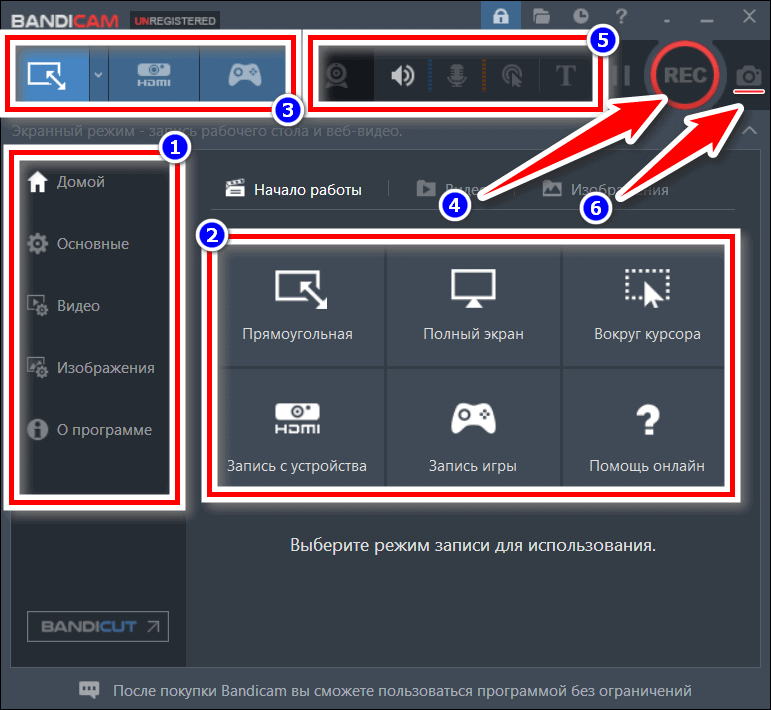
- Основное меню и настройки.
- Выбор источника и способа записи.
- Панель быстрого доступа.
- Кнопка начала записи.
- Быстрая настройка записи.
- Создание скриншота во время записи.
Функционал
- Захват всего экрана.
- Захват выделенной области.
- Съемка изображения с вебкамеры.
- Захват игры (при активации этой функции утилита сама отслеживает работающий исполнительный файл и записывает игру даже если она свернута).
- Запись изображения с внешнего устройства (при подключении приставки к компьютеру через HDMI кабель).
- Съемка области вокруг курсора (размер области и эффекты настраиваются в меню).
- Запланированный старт записи.
OBS Studio
В первую очередь OBS – это инструмент для стриминга, а видеозахват экрана здесь вторичная функция. Отсюда вытекает нагромождение разнообразных настроек, что делает программу сложной для освоения новичкам. С другой стороны, здесь есть встроенный редактор видео, которого хватит для простой обработки записанного видеоряда. Программа полностью бесплатна и переведена на русский язык.
Интерфейс
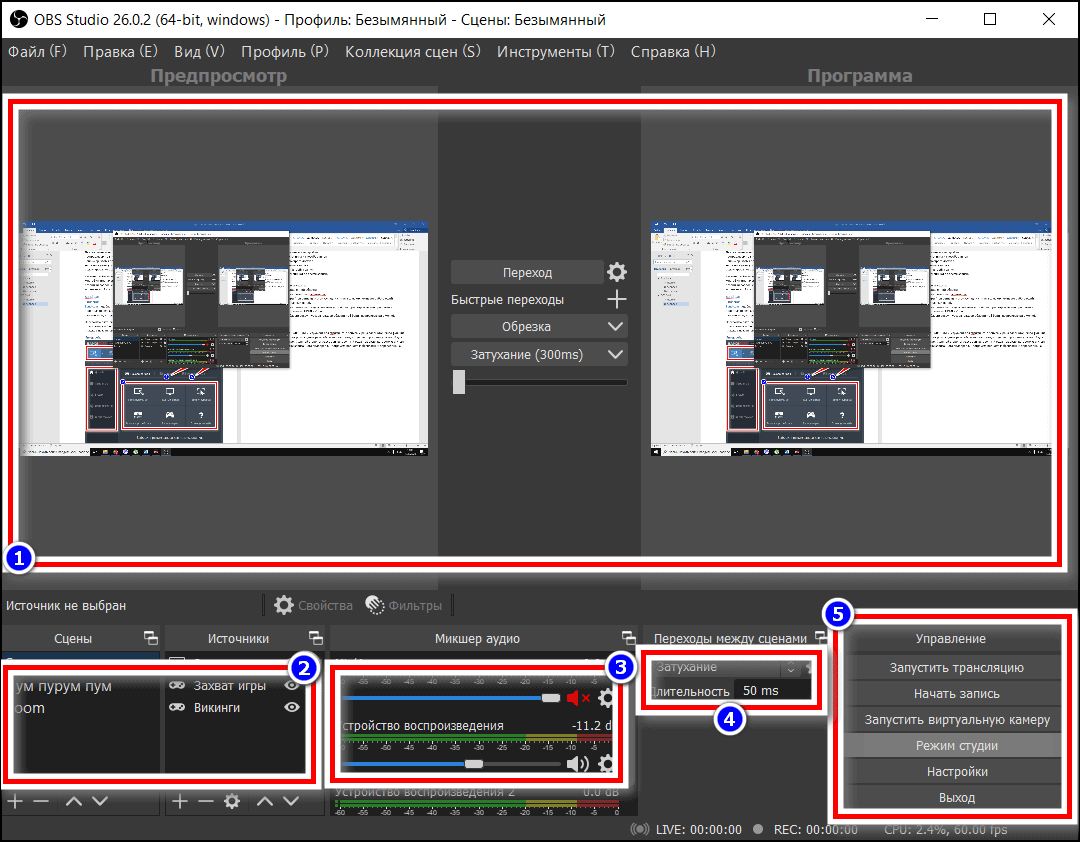
- Рабочая область и предпросмотр.
- Выбор основного и дополнительного источника видеозаписи.
- Настройка звука и выбор источника (приложение иили микрофон).
- Меню наложения эффектов.
- Панель управления.
Функционал
- Видеозахват трансляции и выбранного окна.
- Запись вебкамеры с возможностью наложения поверх изображения с монитора.
- Подключение виртуальной камеры (предустановленный видеоряд, который будет отображаться вместо изображения с вебкамеры).
- Простой редактор видео (обрезка, вставка фрагментов, наложение эффектов и текста).
- Выбор и настройка источника звука.
- Потоковое наложение эффектов (во время записи или трансляции).
- Захват выбранного окна (можно настроить запись окна браузера, свернуть его, и работать в другой программе или новом окне обозревателя).
Movavi Screen Recorder
Screen Recorder – простая и удобная утилита. После установки в углу экрана появится небольшая панель с тремя кнопками быстрого доступа.

- Скриншот выбранной области или всего экрана.
- Запись видео области или экрана.
- Запись с вебкамеры.
Программа платная, стоимость лицензии 25$ (примерно 2000 рублей), при покупке в комплекте предоставляется простой редактор видео. Есть бесплатная пробная версия на 7 дней (не включает видеоредактор). Интерфейс переведен на русский.
Интерфейс
Чтобы вызвать полный интерфейс захвата экрана активируйте запись (цифра 2 на скриншоте выше).

Как видно на картинке выше, интерфейс программы достаточно простой. Включает всего две маленькие панельки с настройками изображения и звука, а также режим выделения курсора и отображения нажатых клавиш на клавиатуре.
Функционал
- Видеозахват изображения с выделенной области.
- Захват экрана целиком (нажмите кнопку пробел после выбора области).
- Показ или скрытие курсора, выбор эффекта выделения.
- Наложение картинки с вебкамеры поверх основного видео.
- Выбор и настройка источника звука (вебкамера или компьютер).
- Отображение нажатых кнопок на клавиатуре.
FlashBack Express
FlashBack Express – простая утилита для записи экрана с возможностью вывода картинки вебкамеры. Распространяется бесплатно, но есть и платная Pro версия, стоимостью 50$ (примерно 3600 рублей), в которой добавлен видеоредактор и быстрая загрузка ролика в облако или сразу на Ютуб. Русского языка нет, однако благодаря простому интерфейсу легко разобраться и без перевода.
Интерфейс
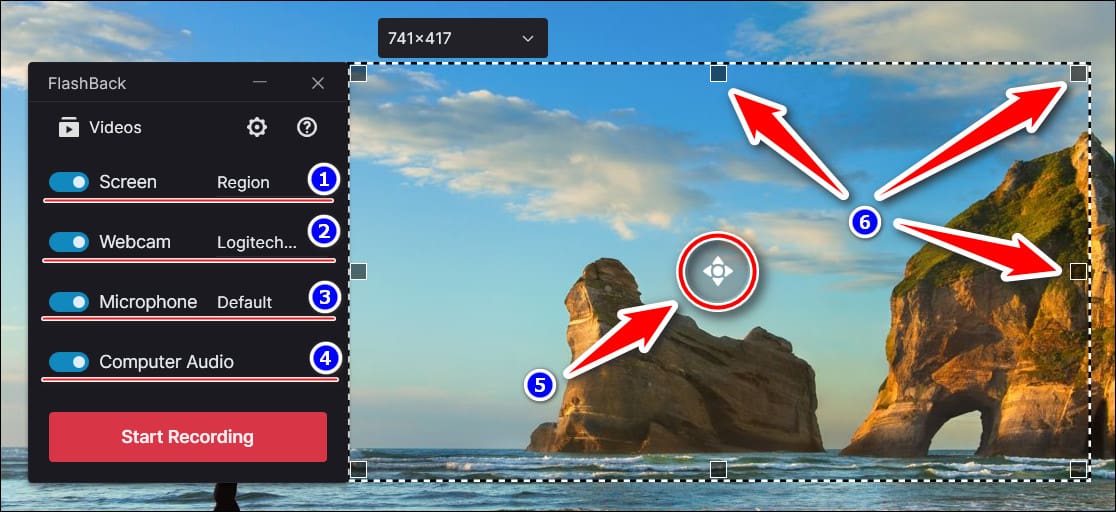
- Настройка области записи экрана.
- Активация режима наложения видео с вебкамеры.
- Выбор источника внешнего звука.
- Включение или отключение звука компьютера.
- Перемещение рамки области захвата изображения.
- Изменение границ области захвата.
Функционал
- Захват выделенной области или всего экрана.
- Выбор экрана при одновременном подключении нескольких мониторов.
- Наложение изображения с вебкамеры.
- Настройка записи источника звука.
Экранная камера
Экранная камера – программа для записи экрана от российских разработчиков, т.е. интерфейс изначально написан на русском языке. Для физических лиц доступна бесплатная пробная версия на 5 дней с ограниченным функционалом. Платные разбиты на 3 категории.

Интерфейс

- Выбор режима записи или скриншота.
- Планировщик.
- Настройка записи.
Функционал
Подробно возможности каждой платной версии программы описаны на соответствующем скриншоте. В бесплатной версии доступен следующий функционал:
- Запись выделенной области или всего экрана.
- Запланированная запись.
- Выбор источника звука.
Free Screen Recorder
Free Screen Recorder – маленькая бесплатная утилита для захвата видео с монитора. Распространяется бесплатно. Русского языка нет, хоть возможность выбрать русифицированный клиент для загрузки имеется, но после запуска программа почему-то на испанском или бразильском (это не ошибка, я пробовал несколько раз на разных компьютерах). Но при выборе английского языка разобраться в интерфейсе сможет даже новичок.
Интерфейс
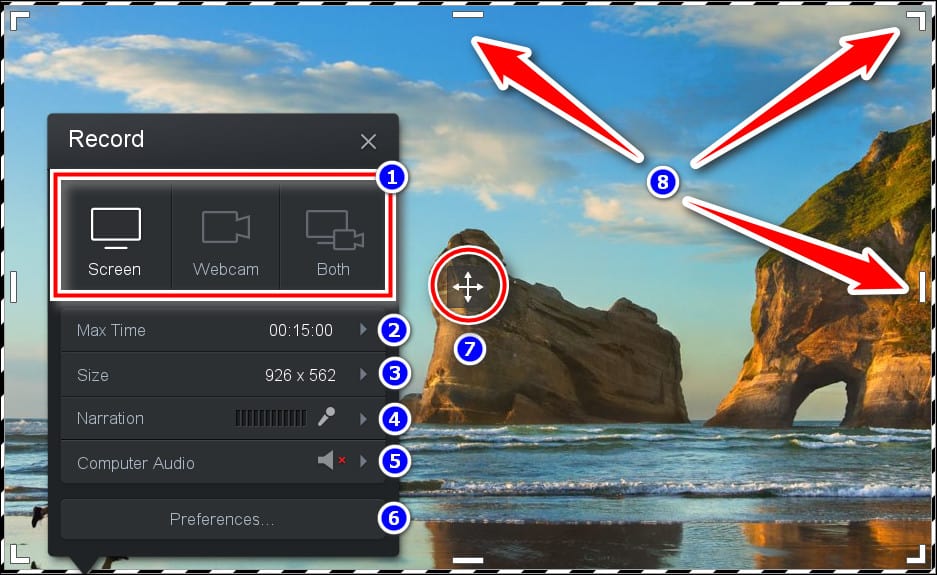
- Выбор режима захвата экрана (полный экран, выделенная область, наложение картинки с вебкамеры).
- Продолжительность записи (15 минут максимум).
- Точная настройка записываемой области.
- Настройка чувствительности микрофона.
- Включение или отключение записи звука компьютера.
- Вызов окна дополнительны настроек.
- Перемещение выделенной области.
- Ручная настройка области записи.
Функционал
- Видеозахват всего экрана, выбранного окна или выделенной области.
- Добавление изображения с вебкамеры.
- Создание скриншотов (работает только при нажатии горячей клавиши, которая задается в настройках).
- Выбор источника звука.
Fraps
Старый добрый Fraps. Изначально утилита предназначалась для вывода FPS (кадров в секунду) в играх. В последствии была добавлена функция записи видео с экрана и создание скриншотов. Работает на собственном кодеке, который обеспечивает низкую нагрузку на видеокарту (устанавливается вместе с программой). Это очень удобно, если вы хотите записать игровой процесс на слабой видеокарте.
Базовая версия распространяется бесплатно, ограничения для незарегистрированных пользователей – это запись видео в 30 FPS и скриншоты только в BMP формате. Стоимость лицензии на 1 компьютер составляет 37$ (примерно 2500 рублей). Русского языка нет, но энтузиасты выпустили несколько русификаторов (не рекомендую устанавливать с неизвестных источников).
Интерфейс
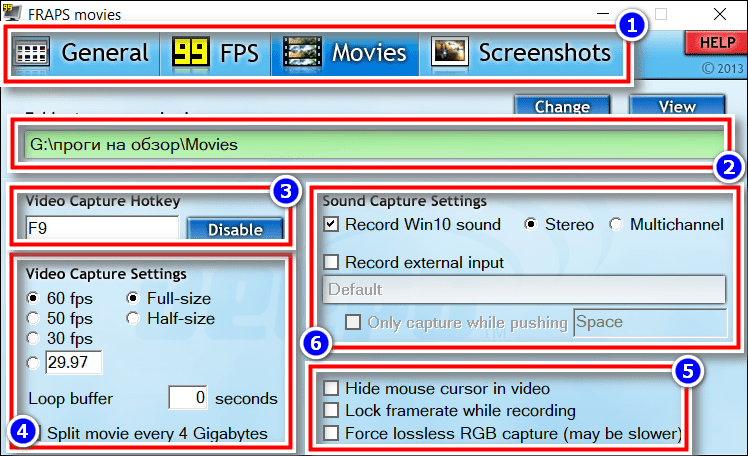
- Панель настройки режимов работы (отображение FPS, захват экрана, скриншот).
- Настройка области хранения записанных роликов.
- Выбор горячей клавиши для старта и остановки записи.
- Настройка качества.
- Дополнительные настройки отображения курсора и FPS.
- Настройка звука.
Функционал
- Видеозахват с активного экрана.
- Создание скриншотов.
- Скрытие или отображения курсора во время записи.
- Выбор качества записи (полное разрешение или половина, количество FPS записи)
- Разбивка видео на ролики по 4 Гб.
CamStudio
CamStudio – маленькое бесплатное ПО для записи видео с монитора компьютера или экрана ноутбука. На официальном сайте разработчик подчеркивает, что его программа принципиально создавалась для неограниченного бесплатного доступа.
При этом по своим возможностям утилита превосходит многие дорогие проекты, хоть ее дизайн и выглядит скромнее. В настоящее время CamStudio поддерживает только английский и немецкий языки, но в планах добавление других, в том числе и русского.
Интерфейс
В CamStudio явно прослеживается старая школа. Весь функционал спрятан в верхнем меню, а на главный экран выведены только часто используемые кнопки (выбор видеоформата, старт и остановка записи и автопауза при изменении окна записи).
Если вам нужно просто записать происходящее на экране, то кнопок на панели быстрого доступа хватит, но для профессиональной работы придется долго ковыряться в настройках.

- Панель настроек.
- Кнопки управления.
- Отображение выбранного формата.
Функционал
- Захват полного экрана, фиксированной или выделенной области.
- Запись изображения со всех подключенных мониторов сразу.
- Выбор и настройка источника звука (микрофон или звук компьютера).
- Сохранение видео в разных форматах (AVI, MP4, SWF).
- Настраиваемая автопауза.
- Наложение эффектов и водяного знака.
- Выделение или скрытие курсора.
FastStone Capture
FastStone Capture – на удивление маленькая программа с огромным функционалом. Она позволяет создавать и редактировать скриншоты, а также снимать видео с экрана. Кроме того, в нее встроен PDF-конвертер, с помощью которого можно быстро преобразовать скриншот в PDF-формат.
Для домашнего пользования программа бесплатна, для юридических лиц подписка стоит 20$ (примерно 1500 рублей). Интерфейс полностью переведен на русский.
Интерфейс
Программа запускается в маленьком окне, которое можно разместить в любом месте экрана. Оно не занимает много места и может запускаться поверх других приложений.

Функционал

- Создание и редактирование скриншотов.
- Запись и редактирование видео с экрана.
- Настройка качества записываемого видео.
- Отложенный запуск.
- Захват рабочего стола.
- Запись видео со звуком (микрофон, компьютер или все вместе).
- Настройка отображения курсора и нажатых клавиш на клавиатуре.
- PDF-конвертер.
- Экранная линейка (в пикселях).
- Экранная лупа.
- Сканирование изображения с автоматическим добавлением в редактор при подключении сканера.
iTop Screen Recorder
iTop Screen Recorder –удобная программа для записи видео с экрана компьютера. Бесплатной версии будет достаточно для домашнего использования, т.к. ограничения платной версии касаются только скорости обработки видео и возможности записывать в максимальном разрешении 4K. Интерфейс полностью переведен на русский язык.
Интерфейс

- Выбор области записи.
- Настройки звука и отображения курсора.
- Кнопка начала и остановки записи.
- Дополнительные настройки (горячие клавиши, качество исходящего видео, папка для хранения файлов и т.д.)
Функционал
- Съемка видео в выделенной области, выбранного окна или всего экрана.
- Интегрированный видеоредактор.
- Запись видео с разрешением до 4К.
- Создания GIF-анимации.
- 5 форматов записи звука, в том числе АСС и FLAC.
- Совмещенная запись с экрана и веб-камеры.
- Скриншот выделенной области при записи.
Источник: compconfig.ru
Лучшие программы для записи видео из игр
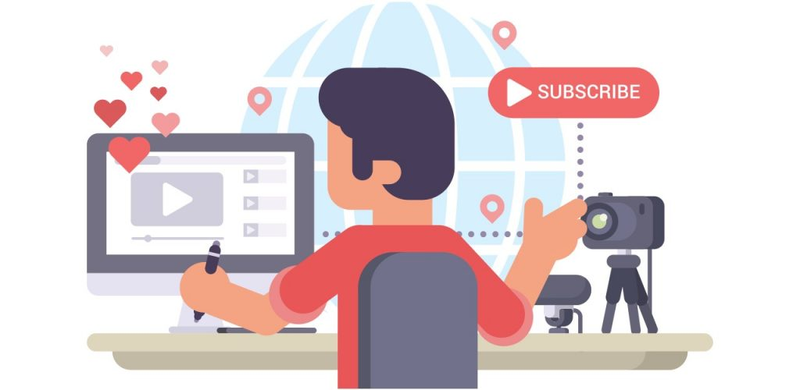
Стриминг, летсплеи и другой тип контента, подразумевающий запись содержимого игр и передачу его как контента для зрителей – популярный тип заработка и хобби, которым увлекаются тысячи пользователей, создавая уникальные видео и проводя трансляции на разных платформах. Для захвата происходящего используются специальные программы.
Я составил субъективный топ программ для записи видео из игр и попытаюсь кратко рассказать о лучших решениях, чтобы каждый нашел для себя подходящее.
Fraps
Открывает список незамысловатая программа под названием Fraps. Она обладает минимальным количеством настроек и функций для записи видео. Поддерживает сохранение скриншотов и мониторинг количества кадров в секунду при игре. Для начала захвата понадобится перейти в раздел «Movie» и задать оптимальные настройки, к которым относятся: место сохранения видео, FPS при записи, горячая клавиша, отвечающая за начало захвата, и небольшие опции по типу отображения или скрытия курсора во время записи.
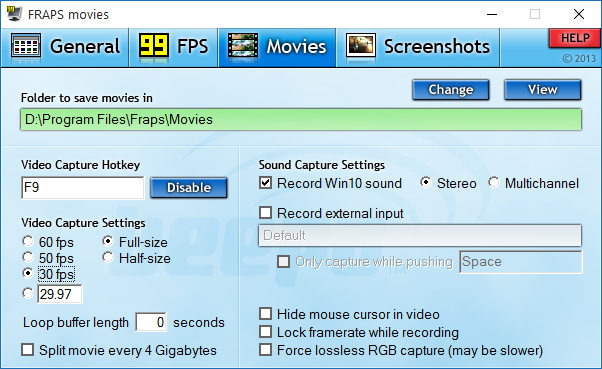
После этого можно сразу же переходить к игре и записывать содержимое, а по завершении нажать по кнопке для сохранения контента на компьютере. Понятно, что это крайне простой софт, предназначенный для записи небольших видео в любительских целях. Fraps нельзя настроить как решение для стриминга или профессиональной записи игр в сопровождении с веб-камерой или другими источниками. Если вас удовлетворяет такая функциональность, скачайте пробную версию с официального сайта для проверки записи длиной в 20 минут, а потом приобретите лицензию для постоянного использования.
Комьюнити теперь в Телеграм
Подпишитесь и будьте в курсе последних IT-новостей
Dxtory
Dxtory – простая программа, обладающая расширенным списком функций для настройки. Главная ее особенность – использование кодировщика графического адаптера для обработки видео. К сожалению, пользователь не может настроить его самостоятельно, указав битрейт, тип его сменяемости и другие параметры, присутствующие в более продвинутом софте. Однако на выбор предлагаются разные кодеки, которые во время обработки обращаются к дискретной или интегрированной видеокарте в зависимости от выбранного режима.
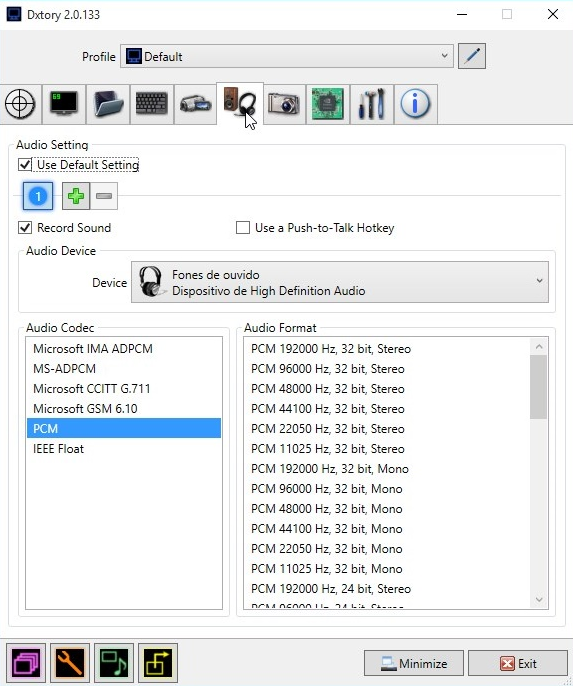
В отличие от предыдущего решения, здесь у пользователя появляется возможность выбирать источники захвата аудио и мелкие функции, которые могут пригодиться во время записи ролика. Сюда можно отнести отображение количества кадров в секунду, настраиваемое разрешение экрана и импорт готового файла в одном из двух доступных форматов.
Присутствует поддержка солидного набора горячих клавиш, которые значительно упрощают процесс взаимодействия с программой. Dxtory распространяется платно, и это ее главный минус. Не каждый юзер захочет приобретать такой узконаправленный софт, в котором может не оказаться необходимого количества функций. К тому же не поддерживается настройка онлайн-вещания и вывода веб-камеры, поэтому Dxtory остается на этой позиции в моем топе.
Клипы в Windows 10
Отдельно расскажу о встроенной в операционную систему Windows 10 утилите под названием «Клипы» . Она позволяет создавать небольшие ролики, записывая происходящее на экране, не требует установки и дополнительной платы за использование, но по своей функциональности немного уступает предыдущим программам.
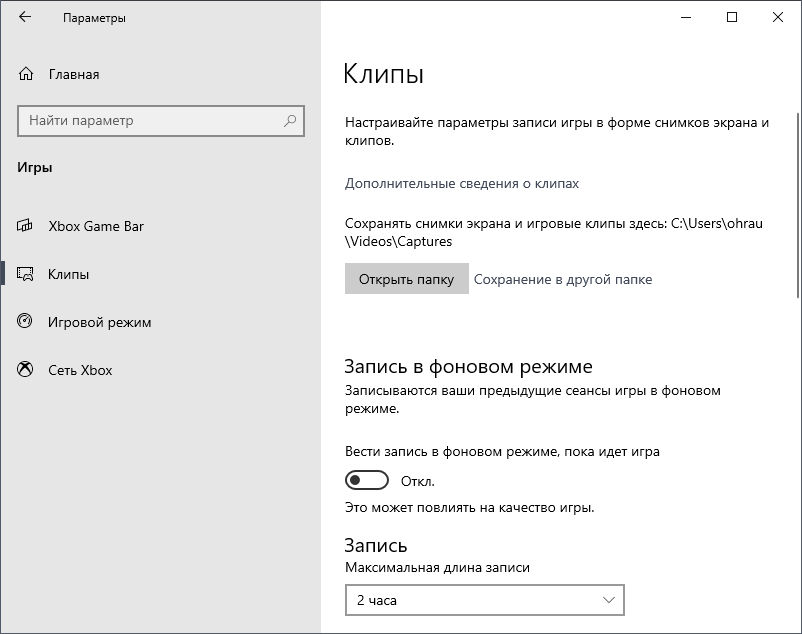
Вы можете перейти к настройкам записи клипов прямо через «Параметры» , выбрать качество, количество кадров в секунду, громкость системы и микрофона, если он подключен. Не забудьте указать папку для сохранения и активировать функцию фоновой записи, если хотите, чтобы игра записывалась даже в свернутом состоянии. Пока о прямых трансляциях речи не идет, но вполне возможно, что в будущем разработчики реализуют такую функцию, как-то связав ее со встроенными технологиями от Xbox.
NVIDIA GeForce Experience (ShadowPlay)
Наверное, можно было бы расположить NVIDIA GeForce Experience вовсе вне топа, поскольку это узконаправленная программа, которая подойдет только определенным пользователям, как можно понять, обладающими видеокартой от NVIDIA. В самом софте есть множество опций по управлению графическим адаптером, но сейчас нас интересует только ShadowPlay. Эта технология поддерживает как запись происходящего на экране для сохранения на локальном компьютере, так и стриминга на выбранной платформе.
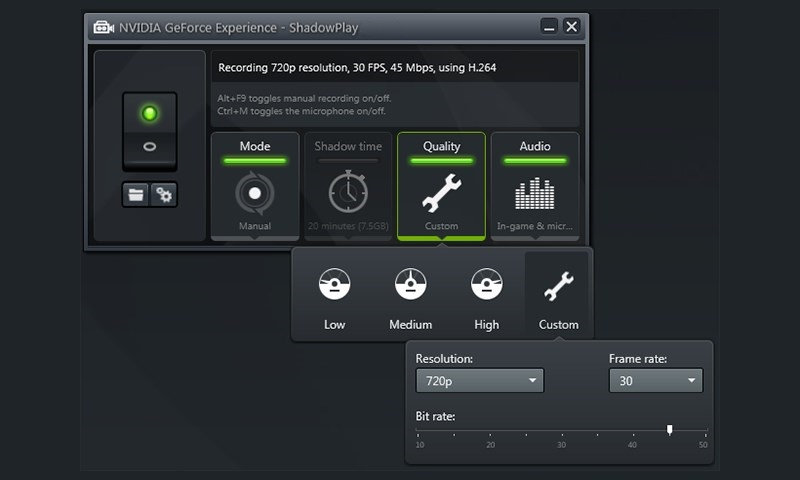
Судя по практическим опытам, ShadowPlay оказывает минимальную нагрузку на систему благодаря использующимся технологиям от NVIDIA, но не предоставляет гибкости в настройках, которая иногда так нужна. Еще один плюс – простота конфигурирования программы для запуска стрима или записи видео. С этим справится даже новичок, поэтому не буду заострять внимание на данном процессе. С помощью ShadowPlay вы можете настроить передачу видео с веб-камеры, подключить микрофон, но с выводом оверлеев возникнут проблемы, поскольку такие источники программа не поддерживает (сюда относятся оповещения о донатах, анимированные изображения поверх трансляции или текст).
Пользователи видеокарт от AMD тоже могут задействовать похожую технологию под названием ReLive. Детально останавливаться на ней буду, поскольку функционально она практически не отличается от предыдущего представителя.
PlayClaw
Плавно перейду с простых программ к более продвинутым, но еще недостаточно профессиональным. Промежуточным вариантом для перехода будет PlayClaw. Это неплохой софт, позволяющий не только записывать видео на компьютер, но и проводить прямые трансляции, прикрепляя ключ, полученный в YouTube или на том же Twitch. Главное преимущество этой программы – в ней уже можно добавить веб-камеру как оверлей и записывать видео или стримить вместе с ней.
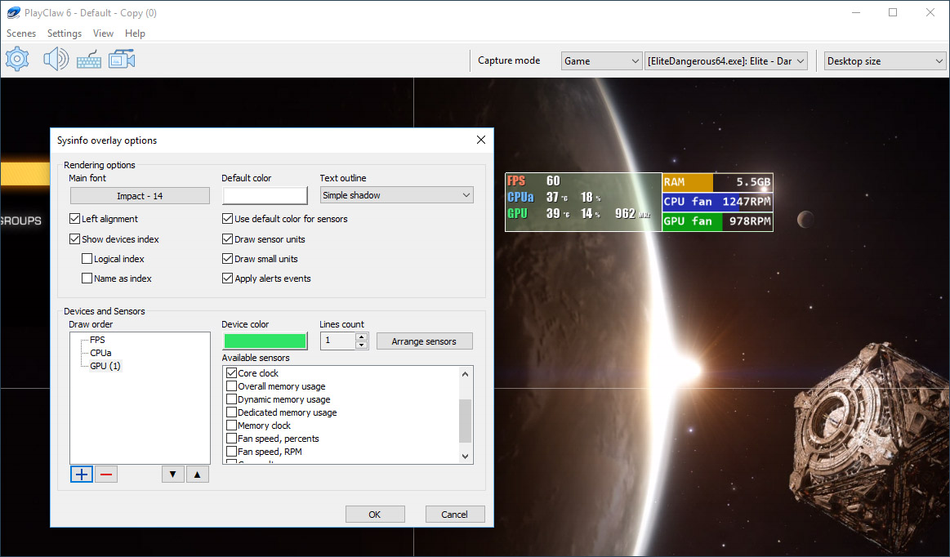
Кстати об оверлеях. В PlayClaw реализация их настройки выполнена довольно неплохо, присутствуют разные параметры и возможность выставить рабочее пространство так, как это нужно, отталкиваясь от увиденного в окне предпросмотра. Есть оверлей под названием «Браузер» (он же есть в виде источника в том же OBS, о котором поговорим позже). Если вы не знаете, суть этого оверлея заключается в том, что вы можете вставить любой HTML-код или ссылку на страницу и показывать содержимое на экране. Так реализуются истории чатов и вывод оповещений о донатах во время прямых трансляций.
Для кодировщика разработчики решили не выделять много параметров, поэтому добавили только основные. Выбор есть, но его недостаточно, если вы хотите задать специфические параметры для комфортного стриминга на слабом ПК. Если говорить об обычном захвате игры с сохранением на компьютер, трудностей возникнуть не должно.
PlayClaw доступна только платно, что понравится не всем, особенно учитывая то, что хваленая мной OBS, которая занимает лидирующую позицию в моем субъективном топе, распространяется бесплатно.
Bandicam
Сразу отмечу, что Bandicam не подходит для проведения прямых трансляций, но стоит в данном топе выше PlayClaw по одной причине – удобство для тех, кто занимается записями гайдов или летсплеев. Не все пользователи хотят заниматься длительной настройкой софта и разбираться в сложных меню, поэтому Bandicam станет отличным вариантом. Здесь присутствует всего несколько параметров, на которые требуется обратить внимание, а после их настройки можно сразу же запускать запись и начинать игровой процесс.
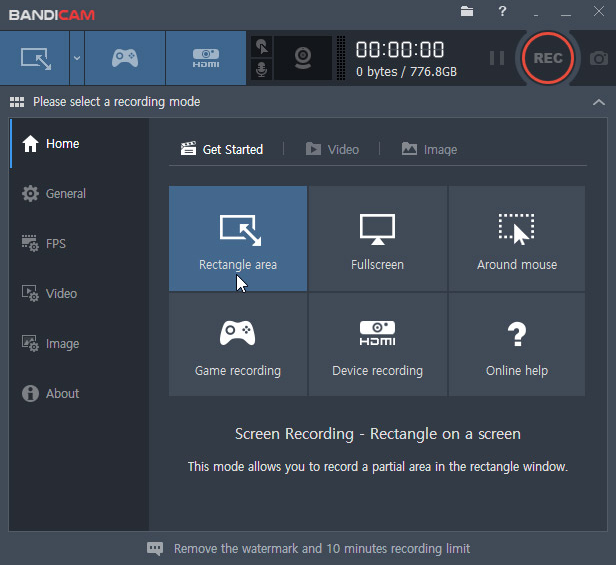
Опять же, Bandicam распространяется платно, что и сказывается на ее популярности. Многие просто загружают взломанные версии, чего я не рекомендую делать хотя бы из-за соображений безопасности. Если же при использовании пробной версии вы убедились в том, что Bandicam вам подходит, смело загружайте это решение.
Mirillis Action!
Перейдем к профессиональным решениям, в которых присутствует огромное количество настроек, влияющих не только на потребление системных ресурсов во время записи, но и на общее качество картинки, реализацию требований стримеров и другие нюансы.
Первая такая программа называется Mirillis Action!. Она обладает всем необходимым как для вещания на YouTube или Twitch, так и записи видео для сохранения на локальном компьютере. Начну с основных преимуществ:
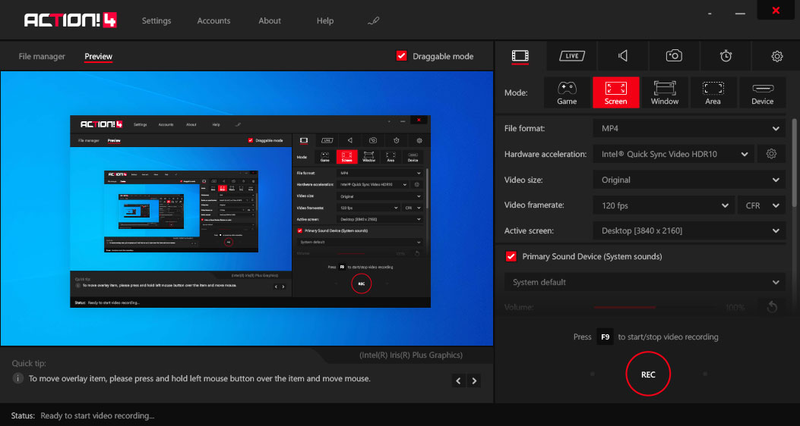
- Красивый и понятный интерфейс, разобраться с которым будет легко, а настройка сцены не вызовет какого-то дискомфорта даже в первый раз.
- Поддержка устройств захвата видео (веб-камеры) и расположение ее в качестве источника в любом удобном месте в кадре.
- Поддержка 4 и 8к записи (для сохранения файлов на компьютере) с используемыми технологиями AMD Eyefinity или NVIDIA 3D Vision.
- Совместимость со всеми продвинутыми кодировщиками и их гибкая настройка для обеспечения максимальной производительности.
К сожалению, не обошлось и без минусов.
- Программа распространяется платно. Это главный минус, поскольку начинающий стример или летсплейщик, который только хочет попробовать себя в этой сфере, не хочет расставаться с деньгами, особенно если ранее он уже обновил свой ПК как раз для того, чтобы записывать видео. В таком случае он, скорее всего, скачает взломанную версию или обратит внимание на бесплатное решение.
- Огромное потребление системных ресурсов. Сама Mirillis Action! изначально требовательна к железу, поэтому нагрузка на процессор еще сильнее увеличится, если используется кодировщик x264.
- Недостаточное количество дополнений и вспомогательных материалов. К сожалению, эта программа не такая популярная, поэтому для нее не найти многих полезных дополнений для стримов или уроков по правильной настройке. Да, базовые гайды есть, но их качество оставляет желать лучшего.
Вам осталось решить для себя, является ли Mirillis Action! приоритетной программой и стоит ли она своих денег. Узнать обо всех тонкостях работы в этом софте и более детально ознакомиться с функциями предлагаю на официальном сайте, перейдя по ссылке ниже.
OBS
Заслуженное первое место в моем топе получает OBS. Это универсальное программное обеспечение, которое может использоваться как для записи игр и сохранения видео на компьютере, так и для проведения прямых трансляций. Из моих же слов выше уже можно понять, что распространяется приложение бесплатно, и это является огромным плюсом для программы такого уровня.
Обладатели других программ для записи игр сталкиваются с тем, что нельзя записать ролик, а затем сразу же запустить стрим или же переключить несколько разных сцен и переключаться между ними во время трансляции, например, делая перерыв на некоторое время. В OBS таких трудностей не возникнет, поскольку за переключение разных экранов здесь отвечают «Сцены» . Они создаются отдельно для каждой цели, добавляются источники (веб-камера, надписи, изображения, чаты, донаты, окно игры и многое другое), а по необходимости переключение происходит в один клик.
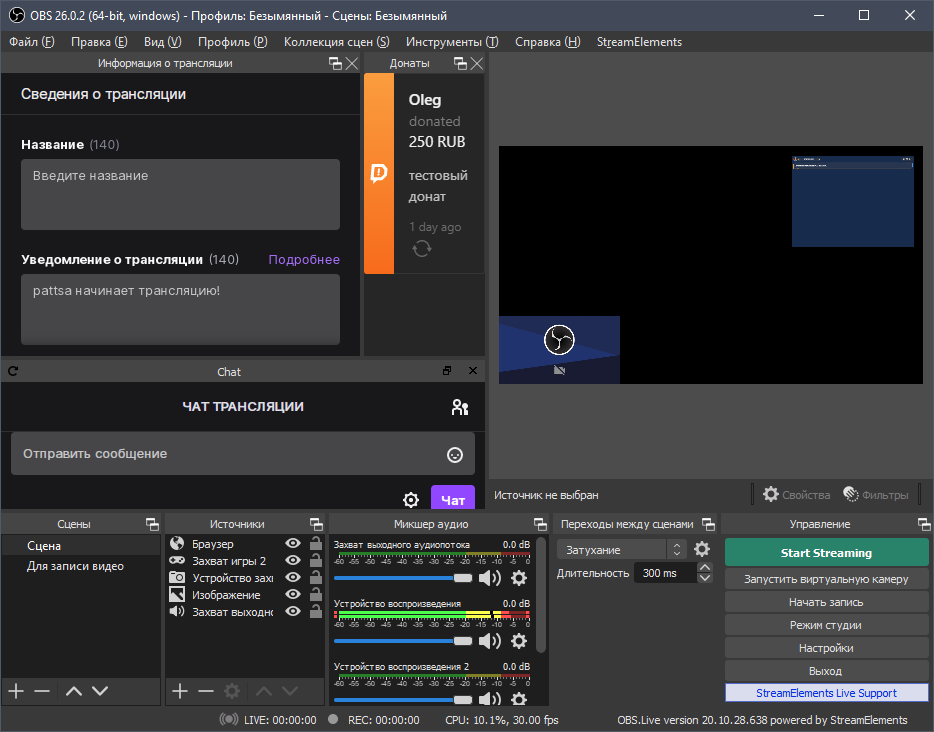
Источники – вовсе отдельная тема. Вы можете добавить на экран вообще все, что хотите, от банальной надписи до живого чата с трансляций сразу на нескольких площадках, при этом грамотно настроенном и с красивым интерфейсом. Есть отдельный источник «Браузер», и сайты, позволяющие добавлять виджеты, подстраиваются под него. В том же DonationAlerts вы просто копируете ссылку и вставляете ее для показа уведомлений. Точно так же работает и Restream, выводящий на экран активный чат.
Что касается глобальных параметров OBS, то здесь все тоже отлично. Любой пользователь сможет выставить настройки записи под себя, выбрав кодировщик, использующий мощности процессора или видеокарты, настроить для него частоту кадров, цветовой диапазон, переменность битрейта и сам битрейт. Это позволяет в каких-то моментах отдать преимущество производительности, а где-то качеству, сбалансировав при этом нагрузку на железо и нормальное воспроизведение захватываемой игры.
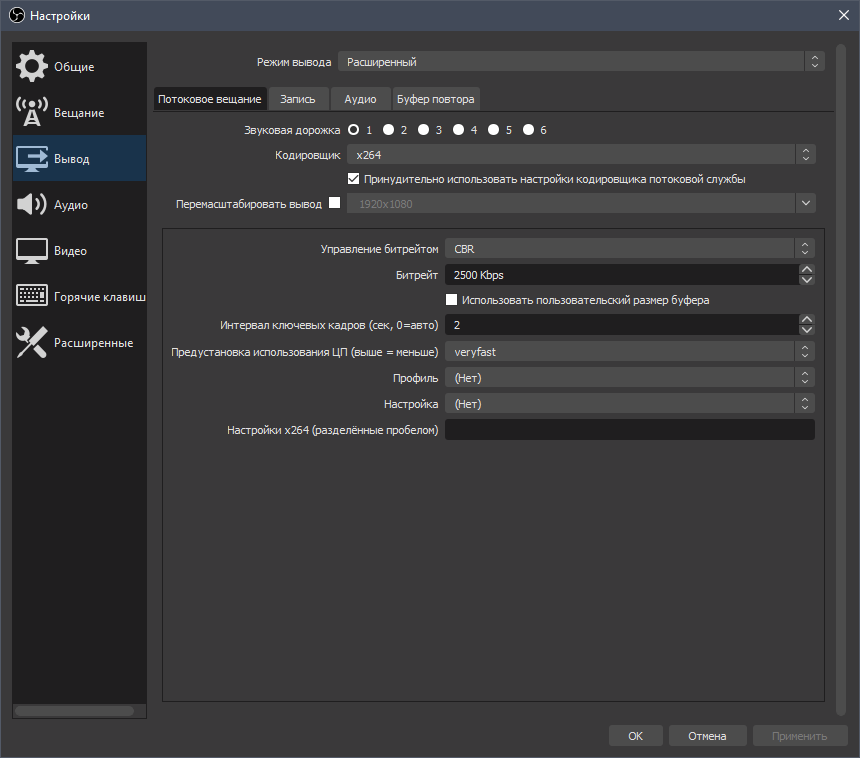
Еще один важный плюс – поддержка дополнительных приложений. Одно из самых популярных – StreamElements, из названия которого уже можно понять, что подходит оно для стримов. Это приложение сразу подхватит вашу учетную запись на стриминговой платформе и позволит упростить процесс запуска трансляций.
Понятно, что OBS кажется идеальной только с моей колокольни. Наверняка некоторые пользователи не оценят ее или найдут существенные недостатки. Ими могут выступать хотя бы сложности в настройке, поскольку в первый раз подготовка к записи точно займет много времени. Однако если вы хотите профессионально заниматься стримингом или записью игр для загрузки в сеть, присмотритесь к этому софту и попробуйте освоить его.
Это был мой топ программ для записи видео из игр. Здесь есть как самые простые решения для нетребовательных пользователей, так и профессиональные. Оценивайте все за и против, ознакамливайтесь с функциональностью программ, скачивайте их и подбирайте оптимальное решение.
Источник: timeweb.com